HƯỚNG DẪN GOOGLE SHOPPING A-Z
TẤT TẦN TẬT VỀ GOOGLE SHOPPING A- Z
Xuất hiện vào năm 2018, Google Shopping đang cho thấy hiệu quả tốt với mức chi phí tiết kiệm hơn so với quảng cáo thông thường của Google. Dưới đây là những tài liệu hữu ích về loại hình quảng cáo này cho dành cho người mới bắt đầu cũng như là biết sơ qua về nó. Tuy nhiên, không phải sản phẩm nào cũng chạy Google Shopping phù hợp, không phải chiến dịch nào triển khai cũng hiệu quả. Dưới đây là các bước hướng dẫn A- Z, ưu nhược điểm của Google Shopping. Hãy cùng tìm hiểu và phân tích bạn nhé.
I. QUẢNG CÁO GOOGLE SHOPPING LÀ GÌ?
II. LỢI ÍCH CHẠY QUẢNG CÁO GOOGLE SHOPPING
III. CHIẾN DỊCH MUA SẮM DÀNH CHO CÁC NHÀ BÁN LẺ
IV. CÁCH HOẠT ĐỘNG CỦA QUẢNG CÁO MUA SẮM
V. WEBSITE NHƯ THẾ NÀO ĐẠT ĐỦ ĐIỀU KIỆN CHẠY QUẢNG CÁO GOOGLE SHOPPING?
VI. ƯU ĐIỂM, NHƯỢC ĐIỂM CỦA GOOGLE SHOPPING
VII. CÁC BƯỚC SETUP QUẢNG CÁO GOOGLE SHOPPING STANDARD?
Bước 1: Tạo tài khoản quảng cáo Google Ads
Bước 2: Tạo tài khoản Google Merchant Center
Bước 3: Xác minh và xác nhận quyền sở hữu trang web
Bước 4: Tải Dữ Liệu trên Google Merchant Center
Bước 5: Kết nối tài khoản Google Ads và tài khoản Google Merchant Center
Bước 6: Setup quảng cáo Google Shopping Standard (Google mua sắm chuẩn)
Bước 7: Tối ưu, đánh giá hiệu quả và đo lường quảng Google Shopping Standard
Bước 8: Đánh giá hiệu quả và tối ưu quảng cáo Google Shopping Thông Minh (Chiến dịch tối đa hóa hiệu suất_.
I. QUẢNG CÁO GOOGLE SHOPPING LÀ GÌ?
Google Shopping hay gọi là quảng cáo mua sắm là một hình thức quảng cáo trực tuyến của Google. Quảng cáo google shopping được hiển thị trực quan chủ yếu tại vị trí cao nhất hoặc bên phải trên trang kết quả tìm kiếm của Google,ngoài ra còn có thể hiển thị trên kết quả Trang web Đối tác tìm kiếm của Google hoặc trên Mạng Hiển thị của Google (bao gồm cả YouTube, Gmail và Google Khám phá) cho người dùng ảnh sản phẩm cùng với tên sản phẩm, giá bán, tên cửa hàng, địa chỉ website 1 cách nổi bật. Những quảng cáo này giúp người dùng cảm nhận tốt hơn về sản phẩm bạn đang bán trước khi họ nhấp vào quảng cáo, giúp bạn có được những khách hàng tiềm năng có chất lượng hơn.
II. LỢI ÍCH CHẠY QUẢNG CÁO GOOGLE SHOPPING?
Sau đây là một vài con số ấn tượng mà Google Shopping đã mang lại cho nhà quảng cáo và khiến Google luôn tự tin khi nói về nền tảng quảng cáo này của họ:
- Kể từ khi ra mắt, Google Shopping giúp các nhà bán lẻ tăng ít nhất gấp 2 lần doanh thu.
- Với lợi thế hiển thị sản phẩm trực quan, Google Shopping giúp gia tăng đến 35% tỷ lệ click chuột vào kết quả quảng cáo được hiển thị.
- Các nhà quảng cáo thích thú với Google Shopping, vì giúp họ tiết kiệm đến 25% chi phí cho ngân sách quảng cáo PPC.
Với những kết quả rất ấn tượng mà Google Shopping mang lại cho nhà quảng cáo và các đơn vị kinh doanh nhỏ lẻ. Đây sẽ là 1 hình thức mà bạn cần khai thác thử nghiệm trong thời gian sắp tới.
III. CHIẾN DỊCH MUA SẮM DÀNH CHO CÁC NHÀ BÁN LẺ
Nếu là nhà bán lẻ thì bạn có thể dùng các Chiến dịch mua sắm để quảng cáo cho kho hàng tại địa phương và kho hàng trực tuyến, tăng lưu lượng truy cập vào trang web hoặc lượt ghé thăm cửa hàng địa phương và tìm khách hàng tiềm năng có chất lượng hơn. Để bắt đầu, bạn sẽ gửi cho Google dữ liệu sản phẩm của bạn qua Merchant Center và tạo một chiến dịch trong Google Ads.
Các ngành bán lẻ ở đây là các ngành hàng có đa dạng mẫu mã sản phẩm. Là sản phẩm vật chất có thể nhìn thấy được.
BÁN LẺ (RETAILING) LÀ VIỆC MUA SẢN PHẨM TỪ CÁC NHÀ SẢN XUẤT, NHÀ BÁN BUÔN HOẶC CÔNG TY BÁN LẺ LỚN VÀ BÁN LẠI CHO NGƯỜI TIÊU DÙNG CUỐI CÙNG.
Các ngành hàng nào nên quảng cáo Google Shopping?
- Thời trang, May Mặc
- Công nghệ
- Thiết bị linh kiện
- Mỹ phẩm
- Phụ Kiện
- Nội Thất
- Đồ Gia Dụng
- Mẹ và bé
- Điện lạnh
- Trang Trí Nhà Cửa
- Máy móc, phụ tùng
- Vật liệu, thiết bị xây dựng
- Cây cối
- Tạp chí, sách vở
- ….
.png)
.png)
IV. CÁCH HOẠT ĐỘNG CỦA QUẢNG CÁO MUA SẮM
Quảng cáo mua sắm sử dụng dữ liệu sản phẩm Merchant Center hiện có của bạn (không phải từ khóa) để xác định cách thức và vị trí hiển thị quảng cáo. Dữ liệu sản phẩm bạn gửi thông qua Merchant Center chứa thông tin chi tiết về những sản phẩm mà bạn bán. Google sẽ sử dụng những thông tin chi tiết này khi so khớp nội dung tìm kiếm của người dùng với quảng cáo của bạn để đảm bảo hiển thị sản phẩm thích hợp nhất.
CHI PHÍ
Giống như các định dạng quảng cáo khác, Quảng cáo mua sắm của bạn cũng tham gia vào phiên đấu giá quảng cáo. Bạn bị tính phí dựa trên chi phí mỗi lượt nhấp (CPC), tức là khi có ai đó nhấp vào quảng cáo của bạn. Do đó, bạn chỉ bị tính phí khi có ai đó nhấp vào quảng cáo dẫn đến trang đích trên trang web của bạn hoặc đến trang đích mà Google lưu trữ cho kho hàng tại địa phương của bạn. Tìm hiểu thêm về chiến lược đặt giá thầu CPC
- Khi tạo Chiến dịch mua sắm, bạn quyết định số tiền mà bạn muốn trả cho mỗi lượt nhấp.
- Bạn sẽ chỉ phải trả số tiền tối thiểu cần thiết để xếp hạng cao hơn nhà quảng cáo ngay dưới vị trí của bạn, và bạn thường sẽ trả thấp hơn giá thầu tối đa của mình.
Vị trí quảng cáo xuất hiện
Quảng cáo mua sắm và trang thông tin miễn phí hiển thị ở những vị trí sau trên web:
- - Thẻ "Mua sắm" trên Google Tìm kiếm (ở một số quốc gia) hiện tại đã có ở Việt Nam.
- - Google Tìm kiếm (bên cạnh kết quả tìm kiếm, tách biệt với quảng cáo dạng văn bản) và Google Hình ảnh
- - Trang web Đối tác tìm kiếm của Google (nếu bạn đặt chiến dịch để bao gồm các đối tác tìm kiếm), không áp dụng cho trang thông tin miễn phí
- - Mạng Hiển thị của Google (bao gồm cả YouTube, Gmail và Google Khám phá), không áp dụng cho trang thông tin miễn phí.
V. WEBSITE NHƯ THẾ NÀO ĐẠT ĐỦ ĐIỀU KIỆN CHẠY QUẢNG CÁO GOOGLE SHOPPING?
- Bảo mật thông tin khách hàng.
Khi xử lý thông tin cá nhân từ khách hàng, hãy đảm bảo rằng website của bạn sử dụng dịch vụ xử lý bảo mật (SSL được bảo vệ, có chứng chỉ SSL hợp lệ).
Hiện nay có nhiều hosting cho làm SSL Free, nhưng nếu SSL bản trả phí sẽ tốt hơn rất nhiều. Chi phí khoảng dao động từ 250K/ năm. Khi mua tên miền trong quá trình thực hiện mua tiền bạn nhấp mua chúng chỉ ssl luôn nhé
Chi tiết hướng dẫn mua tên miền + ssl tại đây
Nếu bạn đã mua tên miền mà chưa mua chứng chỉ bảo mật ssl thì bạn liên hệ với bên cung cấp web mua dùm cho bạn nhé. 1 số đơn vị họ báo giá web gồm chứng chỉ này luôn. 1 số đơn vị thì không nên bạn cứ liên hệ nếu địa chỉ website của bạn đang là http hãy liên hệ để đổi thành https.
- Website là trang bán hàng
Bạn cần đảm bảo người dùng có thể thêm hàng vào giỏ hàng và hoàn tất thủ tục thanh toán một cách dễ dàng.
Nếu bạn có nhiều phương thức thanh toán, bạn phải có phần tích vào chọn phương thức để người dùng dễ dàng chọn phương thức phù hợp với họ.
Các phương thức thanh toán chủ yếu gồm:
- Thanh toán SHIP COD
- Thanh toán qua chuyển khoản
- Thanh toán trực tuyến bằng thẻ Visa, mastercard..
Bạn có thể lựa chọn 2 phương thức thanh toán đầu là đã có thể đủ điều kiện về phương thức thanh toán để chạy quảng cáo Google shopping nhé.
- Chính sách rõ ràng
Yêu cầu của Google: Có một site link trên Menu website thể hiện Chính sách Hoàn Tiền của cửa hàng của bạn
(Nếu không chấp nhận trả hàng và hoàn tiền thì bạn cần phải nêu rõ điều này trên trang web của mình) Lúc đó Google sẽ dựa vào nội dung trên website của bạn để duyệt tài khoản quảng cáo hoạt động.
Bước 1: Viết bài viết chính sách hoàn tiền cụ thể
Bước 2: Thêm vào Menu Chân trang hoặc Menu Trang chủ.
Thường nội dung này được để ở dưới chân trang của website.
Ngoài ra, doanh nghiệp bổ sung thêm đầy đủ các link về chính sách vận chuyển, chính sách hoàn trả, chính sách thanh toán vào dưới chân trang nữa nhé.
- Văn bản quảng cáo trong hình ảnh sản phẩm
- Yêu cầu Google: Không chèn văn bản quảng cáo và SĐT trong hình ảnh sản phẩm
- Hiển thị chính xác sản phẩm bạn đang bán.
- Hình ảnh nét, rõ ràng, không mờ, không đường viền.
- Ảnh sản phẩm trên nền trắng sẽ rõ ràng hơn.
- Thông tin liên hệ rõ ràng
Yêu cầu của Google: Cập nhật ít nhất hai trong số ba thông tin trong phần "Liên Hệ" trên website:
- Số điện thoại
- Địa chỉ email
- Địa chỉ trụ sở doanh nghiệp trên trang web của bạn (nếu có)
Lý do:
An toàn của người dùng: Bạn cần cung cấp cho người dùng thông tin liên hệ chính xác của mình trước khi họ bắt đầu xác nhận mua hàng. Hãy bổ sung hoàn chỉnh phần LIÊN HỆ trên website của bạn để giúp đảm bảo an toàn thông tin cho khách hàng
VII. ƯU ĐIỂM, NHƯỢC ĐIỂM CỦA GOOGLE SHOPPING
Ưu nhược điểm chiến dịch Google Shopping Standard so sánh với chiến dịch Tìm Kiếm
Ưu điểm:
-
Hiển thị trực quan gồm cả hình ảnh, giá so với các chiến dịch tìm kiếm.
-
Ngân sách tiêu nhiều hơn, tiếp cận nhiều hơn vì thế "có thể" hiệu quả hơn.
-
Trỏ về đúng link đích sản phẩm
Nhược điểm:
-
Không phụ thuộc vào từ khóa người dùng tìm kiếm trên Google. Hiển thị theo máy học của Google. Vì thế cụm từ tìm kiếm không liên quan khá nhiều gây tốn kém chi phí. Phụ thuộc vào sự thông minh của máy học khá nhiều. Cho dù có phủ định từ khóa nhiều nhưng cụm từ tìm kiếm vẫn không liên quan khá nhiều.
Đánh giá:
Nếu giá thầu cho mỗi lượt nhấp thấp hơn so với chiến dịch tìm kiếm trong khoảng nhà quảng cáo có thể chấp nhận được, hay đơn giản muốn thử nghiệm hiệu quả, hãy setup chiến dịch google shopping.
Nếu doanh nghiệp kinh doanh sản phẩm đa dạng mẫu mã và giá cả nên chạy thử Google Shopping.
Nếu chuyển đổi liên hệ zalo, cuộc gọi, chat và đơn hàng thấp hoặc chi phí cao doanh nghiệp có thể xem xét tạm dừng quảng cáo.
VIII. CÁC BƯỚC SETUP QUẢNG CÁO GOOGLE SHOPPING
Bước 1: Tạo tài khoản quảng cáo Google Ads
Bước 2: Tạo tài khoản Google Merchant Center
Bước 3: Xác minh và xác nhận quyền sở hữu trang web
Bước 4: Tải Dữ Liệu trên Google Merchant Center
Bước 5: Kết nối tài khoản Google Ads và tài khoản Google Merchant Center
Bước 6: Setup quảng cáo Google Shopping Standard (Google mua sắm chuẩn)
Bước 7: Tối ưu, đánh giá hiệu quả và đo lường quảng Google Shopping Standard
Bước 9: Tối ưu, đánh giá hiệu quả và đo lường quảng Google Shopping thông minh (Chiến lược tối đa hóa hiệu suất)
Chúng ta cùng bắt đầu nhé!
Bước 1: Tạo tài khoản quảng cáo Google Ads
Anh chị vui lòng xem link hướng dẫn tại đây: http://bit.ly/MCCTK
Bước 2: Tạo tài khoản Google Merchant Center
.png)
.png)
Bước 3: Xác minh và xác nhận quyền sở hữu website của bạn
3.1. Bạn nhấp chọn khắc phục
.png)
3.2. Bạn nhập địa chỉ trang web của bạn
.png)
3.3. Bạn lựa chọn xác minh trang website bằng 1 trong 3 cách theo phương thức của Google.
Bạn nên chọn xác mình bằng trình quản lý thẻ của Google hoặc bằng Google Analytics.
.png)
Trang sẽ hướng dẫn bạn xác minh bằng trình quản lý thẻ của Google (Google Tag Manager) đơn giản và dễ làm.
TH1: Nếu bạn chưa có tài khoản Google Tag Manager.
Trước hết để hoàn thành bước này, bạn cần tạo 1 tài khoản Google Tag Manager (GTM) theo hướng dẫn sau:
https://www.youtube.com/watch?v=cYiaB8xLPog
Sau khi tạo tài khoản GTM xong bạn nhớ cài đặt vào website nhé.
Việc cài đặt GTM vào website hoàn tất, bạn tiếp tục thực hiện thao tác tại Google Merchant Center.
TH2: Bạn đã có tài khoản GTM nhưng mail tạo tài khoản GTM khác với mail tạo tài khoản Google Merchant Center
Bước 1: Bạn chỉ cần vào tài khoản GTM cũ add quyền quản trị cho mail tạo tài khoản Google Merchant Center. Chọn vùng chứa có tên website và ID mà bạn đã cài vào website trước đó.
.png)
Bước 2: Cấp quyền quản trị viên cho mail tạo tài khoản Google Merchant Center => chọn quản lý người dùng => điền mail
.png)
.png)
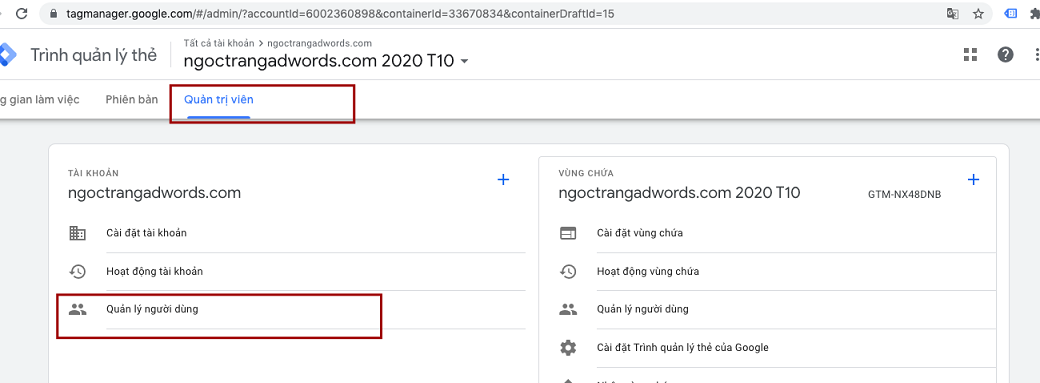
Bước 4. Nhập emai, tích và chọn lần lượt các ô và đặt tất cả.
Bước 5: Tích tất cả các ô phần đặt tất cả
Bước 6: Mời
Bước 7: Kiểm tra hộp mail để chấp nhận lời mời
.png)
Bước 8: Nhấp chọn open invitation in Google Tag Manager
Bước 9: Nhấp chọn lời mời => chấp nhận
Sau khi hoàn thành 1 trong 2 cách để tạo hoặc cấp quyền Google Tag Manager cho mail của Google Merchant Center.
Bạn quay lại bước 3.3 chính: Xác minh và xác nhận quyền sở hữu website của bạn bằng Google Tag Manager
Bạn chọn xác minh trang web sau đó chọn xác nhận quyền sở hữu trang web.
Sau khi hoàn thành bước xác minh và xác nhận quyền sở hữu trang web.
Bạn tới bước 4:
Bước 4: Tải dữ liệu lên Google Merchant Center
Bạn trở về giao diện chính bằng cách nhấp vào Google Merchant Center góc trái trên cùng
Bước 4.1. Sau đó chọn sản phẩm và ở mục tải nhiều dữ liệu lên => chọn xem tất cả các phương thức
Bước 4.2: Tải Dữ Liệu trên Google Merchant Center
Chúng ta cùng đến với bước 3. Để bắt đầu bước tiếp tục trong tài khoản Google Merchant Center, anh chị cần tải dữ liệu lên Google Sheet.
Sau khi hoàn thành chúng ta sẽ tải dữ liệu từ Google Sheet lên Google Merchant Center để bước sang bước 5 Kết nối tài khoản Google Merchant Center với Google Ads.
Bước 4.3. Truy cập vào gmail => nhấp chọn drive => Google trang tính
Bước 4.4. Tạo google trang tính theo link demo hướng dẫn phía dưới. Mỗi 1 sản phẩm anh chị tạo 1 dòng.
Bạn vui lòng copy nội dung đúng định dạng theo file google drive mẫu dưới đây để tạo file Google Sheet cho riêng doanh nghiệp của mình:
https://bit.ly/taidulieusp
Các phần bỏ trống bạn có thể bỏ qua, không cần điền.
Bạn thường gặp khó ở phần lấy liên kết hình ảnh.
Cách lấy liên kết hình ảnh, cách chính và nhanh hơn:
Nhấp chuột phải vào hình ảnh chọn Copy Image Address.
Cách khác thay thế:
Nếu bạn không thấy hình ảnh của bạn có chữ Copy Image Address. Bạn hãy đăng nhập vào mục quản trị của website. Chọn mục sản phẩm => chọn sản phẩm => Nhấp chuột phải chọn Copy Image Address.
Các phần bỏ trống bạn có thể bỏ qua, không cần điền.
Tham khảo nội dung tải dữ liệu cụ thể từ Google:
https://support.google.com/merchants/answer/7052112?hl=vi
Bước 4.5. Cách tải dữ liệu lên Google Merchant Center
Nếu bạn gặp lỗi trình duyệt đã chặn cửa sổ bật lên thì bạn vào phần cài đặt của chrome.
Cài đặt (setting)
Trong mục "Quyền riêng tư và bảo mật" (Privacy & Security) =>, hãy nhấp vào Cài đặt trang web. (Site & Setting)
Nhấp vào Cửa sổ bật lên và liên kết chuyển hướng. (Pop-ups and redirects.)
Ở trên cùng, hãy chuyển tùy chọn cài đặt này thành Được phép (Allowed)
Sau khi hoàn thành phần cài đặt hoặc không gặp lỗi bạn chọn tiếp tục và được chuyển sang màn hình phía dưới => chọn tìm nạp ngay. Cứ mỗi lần bạn cập nhập thêm sản phẩm vào file dữ liệu qua google sheet hãy vào google merchant center chọn tìm nạp ngay nhé.
Bước 5: Kết nối Google Ads với Google Merchant Center.
Trước khi kết nối Google Ads và Google Merchant Center, bạn sẽ gặp 1 trong 2 trường hợp sau:
TH1: Nếu email tạo tài khoản Google Ads và Google Merchant Center khác nhau.
Bạn cần cấp quyền quản trị trong tài khoản Google Ads cho mail tạo Google Merchant Center.
Bước 1: 1 số tài khoản Google Ads có giao diện khác nhau, sau khi bạn truy cập tài khoản Google Ads sau đó tìm phần cài đặt có hình bánh xe góc phải trên cùng, chọn quyền truy cập và bảo mật nhé.
Bước 2: Cấp quyền truy cập quản trị

Bước 3: Bạn điền email tạo tài khoản google merchant center và tích ô quản trị.
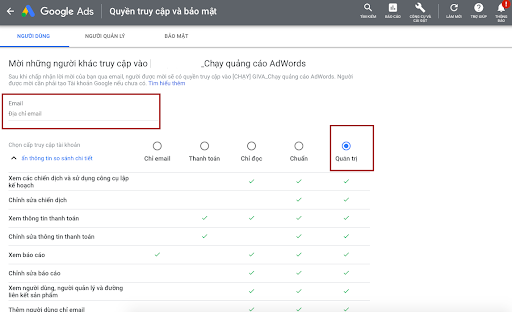
Sau khi cấp quyền bạn truy cập vào gmail được cấp quyền phần chính hoặc quảng cáo hoặc nội dung cập nhập để chấp nhận lời mời của Google.

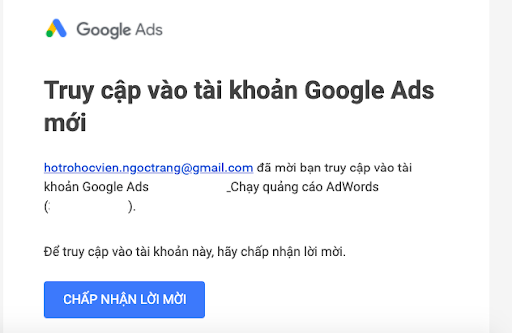
TH2: Nếu mai tạo tài khoản Google Merchant của bạn trùng với mail tạo tài khoản Google Ads thì bạn không cần thực hiện thao tác bước 1 mà trực tiếp cùng đi tới bước chính là kết nối Google Ads với Google Merchant Center.
Các bước kết nối Google Ads với Google Merchant Center:
Bước 1: Bạn truy cập tài khoản google ads, vào phần cài đặt chọn tài khoản đã liên kết.
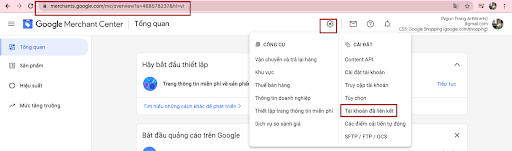
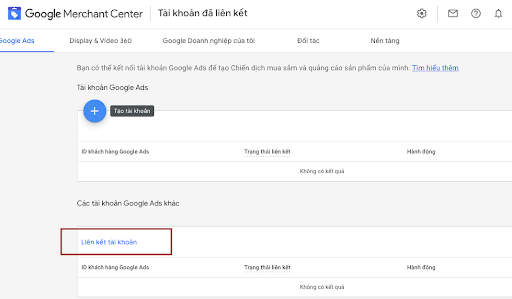
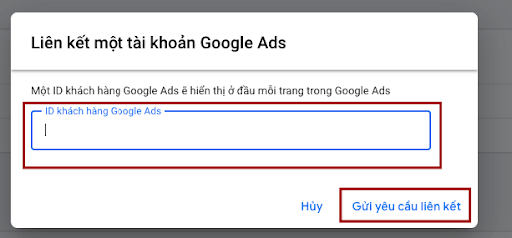
Bạn truy cập tài khoản Google Ads copy ID khách hàng ở góc bên phải. Bạn lưu ý copy ID vừa đủ, không thừa khoảng trắng, thiếu ký tự. Đoạn ID nằm ngay cạnh tên tài khoản chạy quảng cáo.

Sau khi nhập ID gửi yêu cầu liên kết bạn chuyển đến tài khoản Google Ads.
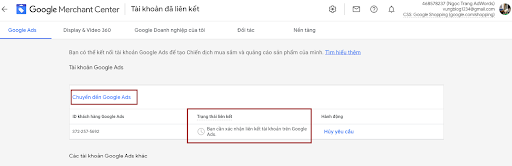
Tiếp đó bạn chọn phần cài đặt => tài khoản đã liên kết
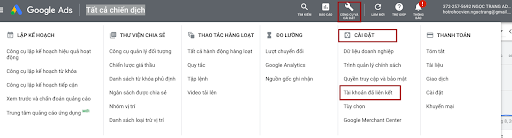
Tại mục Google Merchant Center => chọn chi tiết
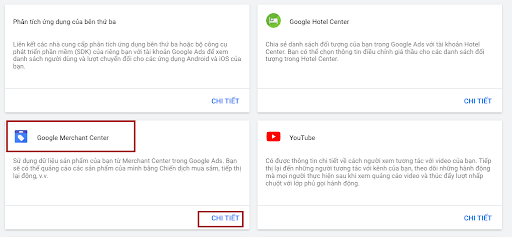
Sau đó bạn chọn view request (Xem yêu cầu)
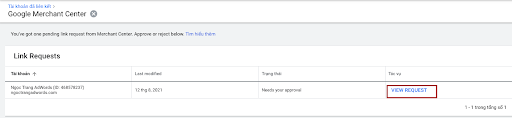
Tiếp đó bạn chọn Approve (Chấp thuận)
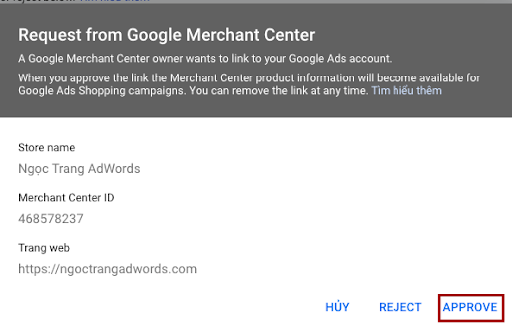
Bạn sẽ ra giao diện (Hủy liên kết) có nghĩa là đã liên kết như thế này.

Vậy là chúng ta đã hoàn thành xong bước liên kết tài khoản Google Ads với Google Merchant Center.
Chúng ta cùng tới bước 6.
Bước 6: Setup quảng cáo Google Shopping Standard
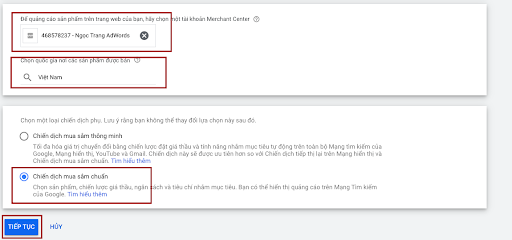
Sau đó bạn đặt tên chiến dịch (CD) theo cách bạn muốn nhớ. Phần đặt tên không quan trọng, tuy nhiên bạn có thể đặt theo gợi ý sau: CD mua sắm chuẩn - tên của nhóm sản phẩm 1. Trang sẽ giải thích cụ thể ở phần tối ưu tài khoản quảng cáo tại bước 7 bạn nhé
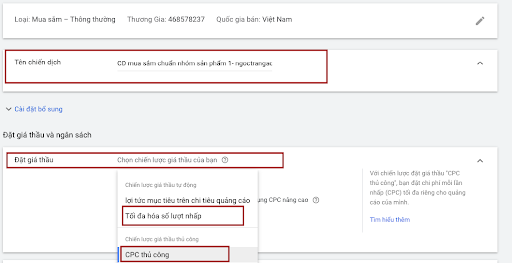
Đặt tên chiến dịch xong, bạn chuyển sang phần đặt giá thầu để chạy quảng cáo. Bạn nên chọn 1 trong 2 loại chiến lược tối đa hóa số nhấp chuột hoặc CPC thủ công.
Chiến lược giá thầu bạn có thể hiểu đơn giản là cách bạn đấu giá (Số tiền bạn sẵn sàng trả cho Google để đưa quảng cáo của mình lên top) với các nhà quảng cáo. Số tiền này ảnh hưởng đến kết quả vị trí xếp hạng quảng cáo.
Để hiểu hơn về vị trí xếp hạng quảng cáo và cách Google đánh giá thứ hạng quảng cáo bạn xem link tại đây:
https://support.google.com/google-ads/answer/1722122?hl=vi
Vậy 2 loại chiến lược này khác gì nhau? Cũng chỉ cần hiểu đơn giản thôi. Chiến lược tối đa hóa số nhấp chuột là bạn để Google đấu thầu cho mình. Và bạn nên sử dụng giới hạn giá thầu, nếu bạn quên, giá thầu cho 1 nhấp chuột đưa người dùng vào website của bạn sẽ rất cao đó.
Còn chiến lược CPC thủ công là bạn chủ động đấu thầu.
Trong trường hợp này, nếu bạn đã cài đặt chuyển đổi bạn có thể chọn CPC thủ công và chọn nâng cao.
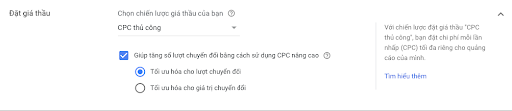
Hoặc bạn chọn tối đa hóa số nhấp chuột đều được. Bạn nhớ đặt giới hạn giá thầu CPC tối đa. Số tiền bạn chọn tùy từng lĩnh vực ngành hàng. Đây là số tiền tối đa bạn chấp nhận để đưa mẫu quảng cáo Google Shopping của mình lên top tìm kiếm của google.

Tiếp đó bạn đặt ngân sách và chọn mạng để quảng cáo hiển thị. Trang thường bỏ qua bao qua bao gồm đối tác tìm kiếm còn đâu tích xanh các ô còn lại
.png)
Tiếp phần chọn vị trí địa lý bạn muốn hiển thị quảng cáo. Nếu bạn không muốn chọn Việt Nam, bạn nhập 1 vị trí khác và gõ tên thành phố muốn hiển thị quảng cáo nhé. Rồi chọn chữ mục tiêu ngay bên tay phải vị trí đó.
Nếu sản phẩm của bạn giới hạn bán kính thấp bạn nên chọn tìm kiếm nâng cao. Nếu bạn muốn chọn thật nhiều tỉnh, bạn cứ chọn từng tỉnh 1 cho đơn giản mặc dù làm hơi lâu chút
.png)
Tiếp đó bạn ghi tên nhóm quảng cáo theo ý muốn ví dụ tên nhóm sản phẩm 1. Rồi chọn tạo chiến dịch
Vậy là chúng ta đã hoàn thành phần tạo chiến dịch. Bạn chuyển sang bước 7 nhé.
Bước 7: Tối ưu, Đánh giá hiệu quả và đo lường quảng Google Shopping Standard
7.1 Tối ưu quảng cáo Google Shopping Standard.
7.1.1. Tách các chiến dịch theo các nhóm sản phẩm.
Tách các chiến dịch theo các nhóm sản phẩm để làm gì?
Trong tài khoản Google Ads, chỉ có duy nhất cấp độ chiến dịch mới có thể phân bổ ngân sách. Chính vì thế khi mỗi 1 chiến dịch chạy 1 nhóm sản phẩm, nhà quảng cáo có thể phân bổ ngân sách chạy quảng cáo được cho sản phẩm mình muốn.
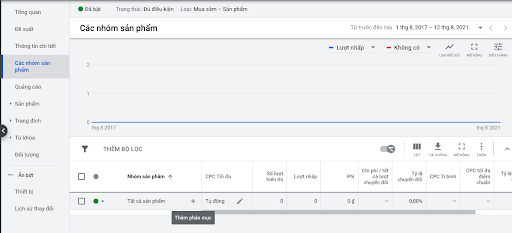
Bạn nhấp chọn dấu cộng, sau đó mã mục chính là phần ID bạn tạo trong link Google Sheet
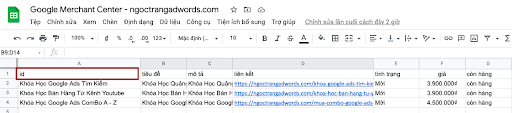
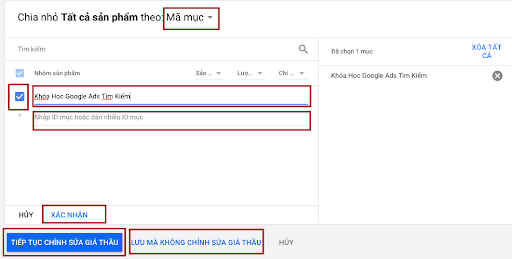
Bạn có thể tiếp tục chỉnh sửa giá thầu theo các nhóm ID sản phẩm bạn muốn. Hoặc Lưu mà không chỉnh sửa giá thầu
7.1.2. Phủ định từ khóa
Google Shopping Ads không sử dụng từ khóa để hiển thị quảng cáo như quảng cáo Google Ads tìm kiếm. Quảng cáo hiệu quả phụ thuộc chính vào Google Machine Learning (Máy học của Google) và website của bạn.
Tuy nhiên để quảng cáo Google Shopping có hiệu quả hơn, bạn nên sử dụng phủ định từ khóa. Từ khóa phủ định giúp quảng cáo hạn chế tới những người dùng không tiềm năng vì thế mà nhà quảng cáo có thể tối ưu ngân sách quảng cáo tốt hơn.
Phủ định từ khóa như thế nào?
Bạn vào chiến dịch mua sắm => chọn từ khóa => từ khóa phủ định
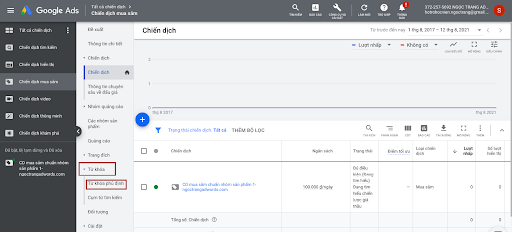
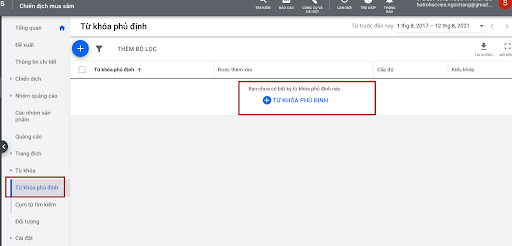
Bạn chọn thêm từ khóa phủ định hoặc tạo danh sách mới. Tại hình bút chì bạn chọn tên chiến dịch. Sau đó nhập các từ khóa phủ định vào khung trống.
Bạn lấy ý tưởng từ khóa phủ định ở đâu?
-
Khi bạn phân tích từ khóa quảng cáo Google Ads tìm kiếm, bạn có thể sử dụng những từ khóa không liên quan trong quá trình phân tích để phủ định từ khóa tại đây
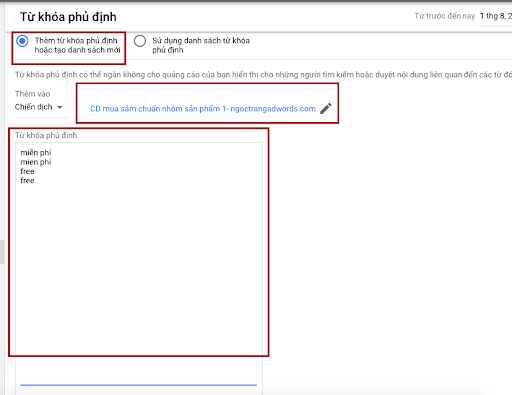
Sau đó bạn lưu vào danh sách mới để sử dụng cho các chiến dịch mua sắm khác
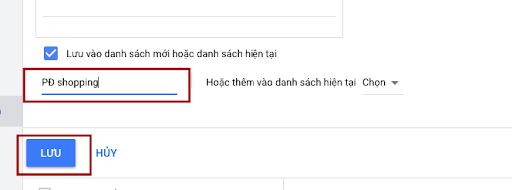
7.2. Đánh giá và đo lường quảng cáo Google Shopping Standard.
7.2.1. Kiểm tra cụm từ tìm kiếm và phủ định từ khóa như hướng dẫn trên
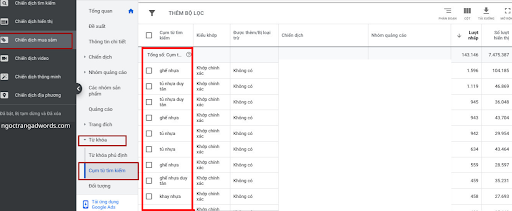
7.2.2. Kiểm tra các nhóm sản phẩm sẽ được hiển thị bao nhiêu lượt nhấp chuột bao nhiêu lượt hiển thị và số chuyển đổi thu được. Để cấu trúc lại các chiến dịch theo các ID nhóm sản phẩm phù hợp
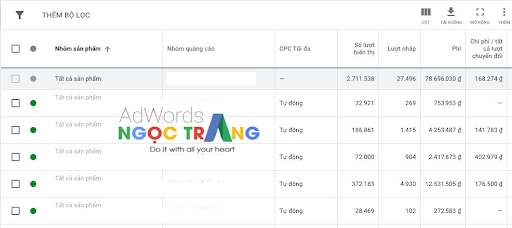
Bước 8. Đánh giá, tối ưu hiệu quả và đo lường quảng cáo Google Shopping thông minh (Đã chuyển sang chiến dịch tối đa hóa hiệu suất)
Vì hiển thị đa nền tảng, không có báo cáo cụm từ tìm kiếm và không phủ định được từ khóa.
Dữ liệu chuyển đổi nhiều là đo lường cũng không hoàn toàn chính xác.
Doanh nghiệp muốn tránh rủi ro có thể thử nghiệm ngân sách nhỏ trước để đo lường chuyển đổi khách hàng thực tế.
Phía trên là toàn bộ hướng dẫn quảng cáo Google Shopping A- Z. Chúc bạn setup quảng cáo hiệu quả.
Để tối ưu website quảng cáo Google Ads hiệu quả hơn. Đồng thời triển khai kênh quảng cáo Google Ads khác như quảng cáo Google Ads tìm kiếm, Google Ads hiển thị. Xây dựng và bán hàng từ kênh Youtube.
Trong quá trình thực hành có nhiều phần thắc mắc, bạn đăng ký tham gia khóa học để được tư vấn và hỗ trợ nhé.
Bạn đăng ký khóa học tại đây nhé:
https://ngoctrangadwords.com/khoa-google-ads-tim-kiem
Link phản hồi học viên: https://bit.ly/PHKHGANT
Chi phí chạy giảm 1/3 sau khi kết thúc khóa học.

Ngọc Trang
10-11-2021
Anh Lâm lĩnh vực BĐS học xong có thể tự chạy Ads, tự biết tối ưu.

Ngọc Trang
14-12-2020
Phản hồi của anh Tân Xe Tải - doanh số gấp đôi

Ngọc Trang
14-12-2020
Phản Hồi từ chị Sao lớp K36 tại thành phố HCM bán ầm ầm so với ngày thường

Ngọc Trang
14-12-2020
Phản Hồi Anh Tùng ô tô mec và chị Hạnh CEO công ty bơm thuỷ lực sau khi học

Ngọc Trang
14-12-2020
[Phản Hồi] Các Học Viên Lĩnh Vực Dược và Bất Động Sản Sau Khi Học Xong Lớp 1 Thời Gian

Ngọc Trang
29-09-2023
00
Ngày
:
00
Giờ
:
00
Phút
:
00
Giây
Tặng KHOÁ HỌC MARKETING 0 ĐỒNG gồm SEO, SEO google maps (Giá thị trường 25,000,000 VNĐ)
Tư vấn tối ưu website, phân tích từ khoá, chiến lược chạy Google Ads tại các giờ học bổ sung ngay tại lớp. Tự chạy và tối ưu quảng cáo Google Ads.
Chủ động có thiết kế và tối ưu website theo lớp học hướng dẫn.
TIN TỨC
Số mới nhất về các tài liệu Digital Marketing, Google Ads, SEO Google, content.
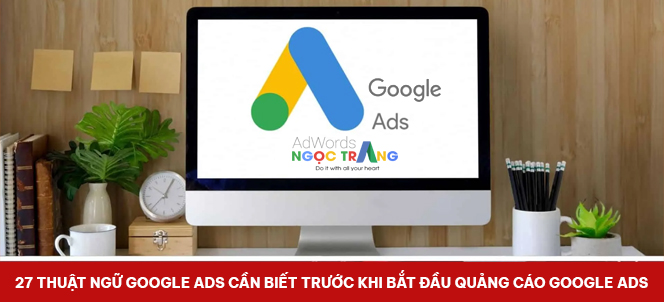
27 Thuật ngữ Google Ads cần biết trước khi bắt đầu quảng cáo Google Ads

Xây Dựng Thương Hiệu Cá Nhân - Tài Liệu Lập Kế Hoạch Marketing

Lập kế hoạch Digital Marketing 2022

Thiết kế website tối ưu hóa quảng cáo Google Ads
.png)
HƯỚNG DẪN GOOGLE SHOPPING A - Z
Google Shopping đang cho thấy hiệu quả tốt với mức chi phí tiết kiệm hơn so với quảng cáo thông thường của Google


